Ошибка 0x81000036, Windows не может найти устройства резервного копирования
В этой статье мы опишем возможные решения ошибки 0x81000036, Windows не удалось найти устройства резервного копирования(Error 0x81000036, Windows could not find backup devices) . Некоторые пользователи Windows 10 сообщают, что получили ошибку 0x81000036 в своей системе при попытке создать резервную копию образа системы. При возникновении этой ошибки на экране появляется следующее сообщение:
Windows could not find backup devices on this computer. The following information might explain why this problem occurred:
(0x81000036)
Close Windows Backup and try again.
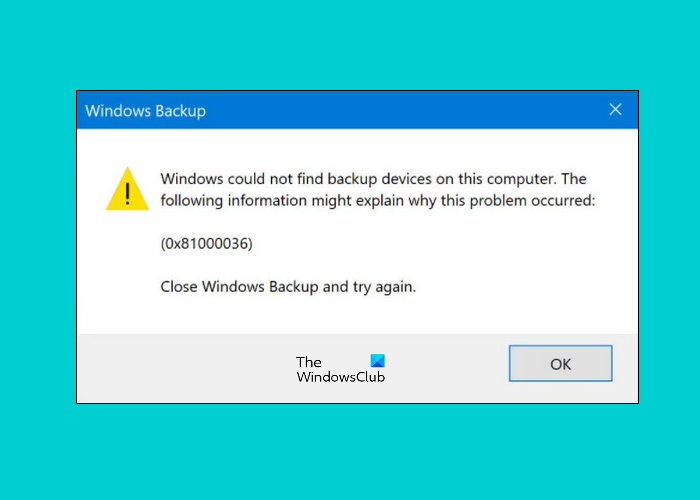
Ошибка 0x81000036, Windows не может найти устройства резервного копирования
Если вы получаете сообщение об ошибке резервного копирования Windows 0x81000036(Windows Backup Error 0x81000036) , вам могут помочь следующие решения:
- Отключите песочницу Windows.
- Отключите Hyper-V.
- Временно отключите порты USB.
1] Отключить песочницу Windows
Согласно отзывам многих затронутых пользователей, ошибка 0x81000036 была исправлена в их системе, когда они отключили Windows Sandbox . Вы также можете попробовать этот метод и посмотреть, поможет ли он.

Шаги по отключению песочницы(Windows Sandbox) Windows в Windows 10 перечислены ниже:
- Запустите панель управления(Control Panel) .
- Перейдите в « Programs > Programs and Features ». Если вы не найдете эту опцию в своей системе, просто введите « Программы и компоненты(Programs and Features) » в строке поиска Панели управления(Control Panel) .
- Теперь нажмите « Включить или отключить функции Windows(Turn Windows features on or off)(Turn Windows features on or off) » на левой панели. Это откроет новое окно.
- В параметрах окна(Window Features) снимите флажок рядом с функцией песочницы Windows .(Windows Sandbox)
- Когда вы закончите, нажмите OK, чтобы сохранить изменения.
Перезагрузите компьютер. Если этот метод не устраняет ошибку на вашем компьютере, попробуйте следующее решение.
2] Отключить Hyper-V
Hyper-V — еще один виновник этой проблемы. Если вы включили Hyper-V в своей системе, рассмотрите возможность его отключения и посмотрите, решит ли это проблему или нет.

Шаги по отключению Hyper-V(disable Hyper-V) в Windows 10 следующие:
- Запустите панель управления(Control Panel) и перейдите в « Programs > Programs and Features ».
- Нажмите « Включить или отключить функции Windows(Turn Windows features on and or off) » слева.
- Снимите флажок рядом с функцией Hyper-V , чтобы отключить ее.
- Нажмите OK, чтобы сохранить настройки.
- Перезагрузите компьютер.
3] Отключите порты USB
Если ни один из вышеперечисленных способов вам не помог, попробуйте временно отключить USB-порты(disable the USB ports) , а затем создать резервную копию образа системы.
Многие пользователи нашли этот метод полезным. Может быть, это сработает и для вас.
Надеюсь это поможет.
Похожие посты(Related posts) :
- Не удалось создать резервную копию образа системы с ошибкой 0x80780172(Create a System Image backup failed with error 0x80780172) .
- Резервное копирование образа системы завершается с ошибкой с кодами 0x807800C5 и 0x80070020(System Image Backup fails with error codes 0x807800C5 and 0x80070020) .
Related posts
Как передавать Windows 10 на External or Internal Hard Drive
10 лучших профессиональных Backup and Data recovery software для Windows 10
Как Backup and Restore Quick Access Folders в Windows 10
Regbak позволяет создавать резервные копии и восстанавливать Windows Registry легко
FBackup - бесплатный Backup Software с поддержкой плагина для Windows PC
Как создать или восстановить System Image в Windows 10
Pctransfer: портативные данные transfer freeware для Windows PC
Как Backup and Restore Drivers в Windows 10
Как резервное копирование и восстановление GPU Preferences для Apps в Windows 10
Best бесплатно Game Backup software для Windows PC
Backup Start Menu Layout Использование этого бесплатного программного обеспечения для Windows 10
Renee Becca Data Backup Software для Windows PC
Windows Backup error code 0x8100002F при резервных файлах в Windows 10
Windows Backup error 0x800700E1, Operation не завершен
Как клонировать Hard Drive на Windows 11/10
Как сбросить Windows Backup до Default в Windows 10
Как Backup Gmail на Hard Drive на Windows 10
Как Backup or Restore default Power планы в Windows 10
Резервное копирование Windows 10 не работает или не удалось
Areca - бесплатный file backup software для Windows 10
